Microsoft Edge'de özel tarama nasıl açılır
Google'ın Gizli Mod yaygın olarak bilinir, ancak Microsoft Edge'in InPrivate göz atma biçiminde kendi gizlilik tarayıcısını sunduğunu biliyor muydunuz?
Bu kılavuzu, Microsoft'un tarayıcısını Google Chrome yerine kullanmayı tercih etmeniz durumunda, Edge'de gizli tarama modunu nasıl açacağınızı göstermek için oluşturduk.
Farkında olmayanlar için InPrivate göz atma, Microsoft'un göz atma etkinliğinizi depolamasını engelleyecektir. Bu, PC'nizi kullanan kimsenin neye baktığınızı bilmesini istemiyorsanız yararlı olabilir. ister Amazon'da sürpriz bir hediye olsun, ister PewDiePie'ı izleme utancınızı gizlemek isteyin. Youtube.
Başlamadan önce, InPrivate taramayı kullanmanın etkinliğinizi okulunuzdan, işvereninizden veya İnternet servis sağlayıcınızdan gizlemeyeceğini hatırlamanız önemlidir. Daha fazla mahremiyet istiyorsanız, bir vpn yerine.
NordVPN en çok önerilen VPN'lerimizden biridir, ve şu anda iki yıllık bir plana kaydolurken ayda sadece 3,39 £ karşılığında kullanılabilir. Ödeme sırasında TrustedReviews kodunu kullanmak ayrıca size fazladan üç ay ücretsiz olarak hizmet verecektir.

£2,56 NordVPN Fırsatı
NordVPN'ler şimdi şuna kadar sunuyor: %66 indirim 2 yıllık plan ve 3 aylık ücretsiz kullanım kodu Güvenilir İncelemeler Kasada!
- NordVPN
- KOD: Güvenilir İncelemeler
- 2,56 £/ay'dan başlayan fiyatlarla
Ne kullandık
- Windows dizüstü bilgisayar
- Microsoft Kenarı
Kısa Versiyon
- Microsoft Edge'i açın
- Sağ üst köşedeki üç noktaya tıklayın
- Yeni InPrivate Penceresini Seçin
- Alternatif olarak, klavye kısayolunu kullanın
-
Adım
1Microsoft Edge'i açın
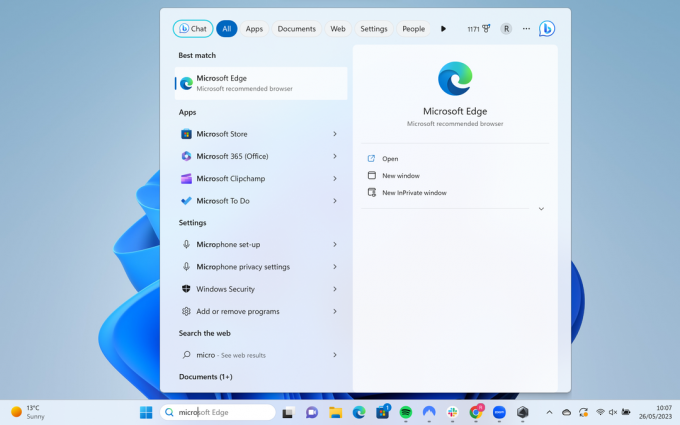
Windows kullanıyorsanız, Microsoft Edge varsayılan olarak bilgisayarınıza yüklenmelidir. Windows arama çubuğu aracılığıyla arayın ve ardından açın.
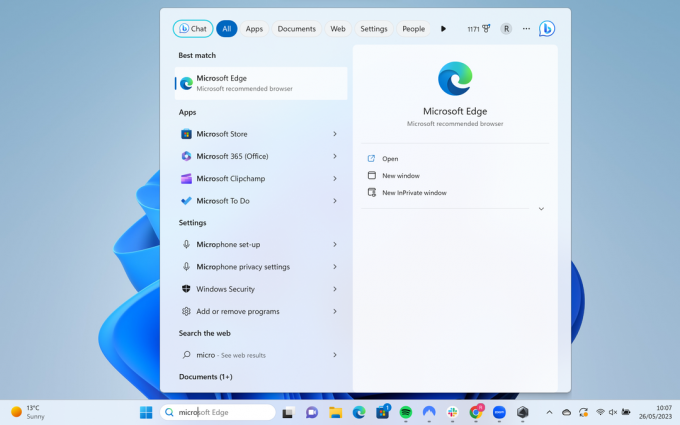
-
Adım
2Sağ üst köşedeki üç noktaya tıklayın
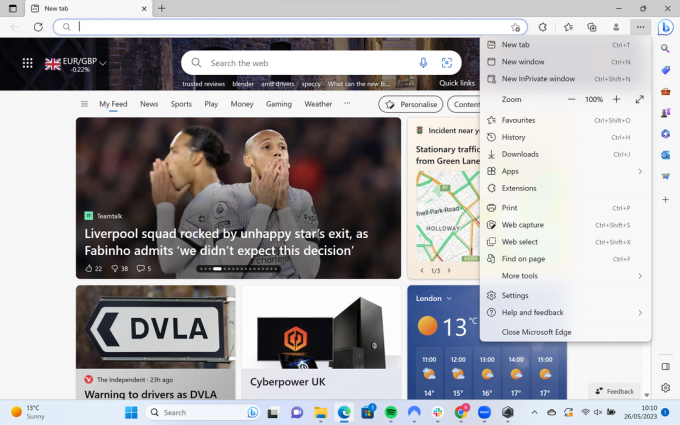
Üç nokta, Microsoft Edge tarayıcınızın sağ üst köşesinde bulunmalıdır. Buna tıklamak, ayarlar için bir açılır menü açmalıdır.
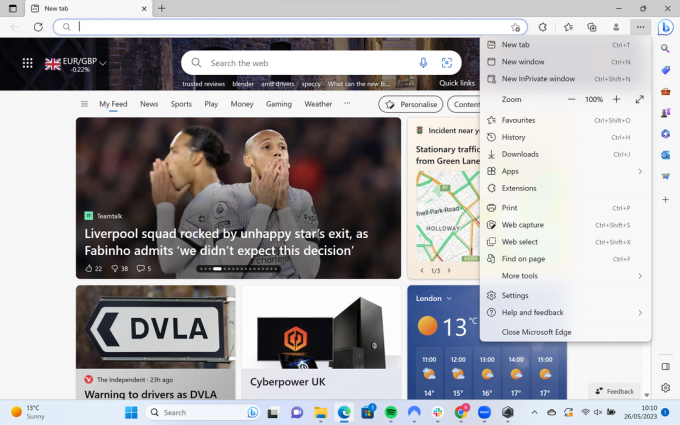
-
Adım
3Yeni InPrivate Penceresini Seçin
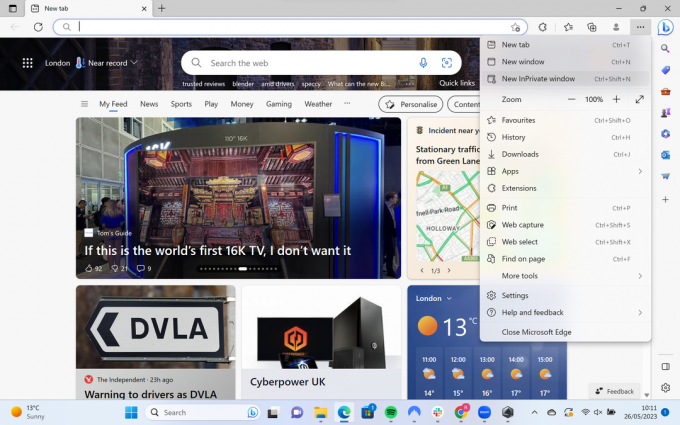
Bu, Yeni Pencere'nin hemen altındaki üçüncü seçenek olmalıdır.
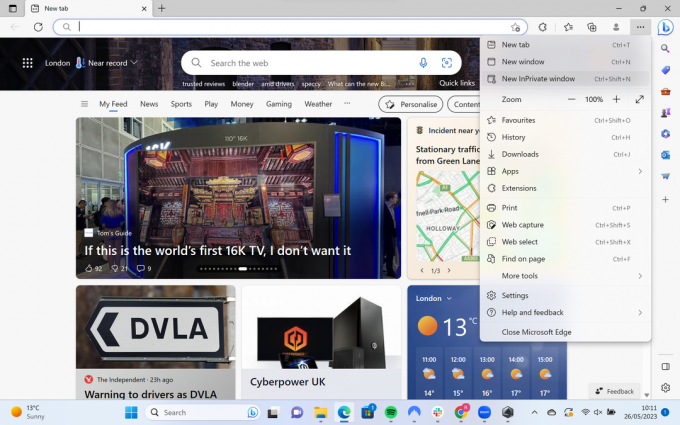
-
Adım
4Alternatif olarak, klavye kısayolunu kullanın
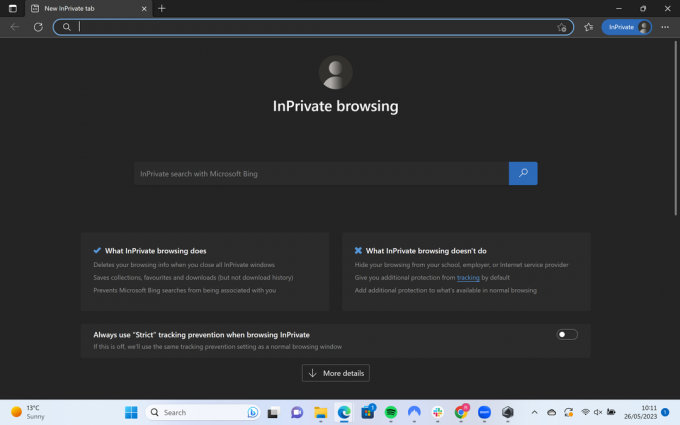
Microsoft Edge açıkken, özel göz atmayı açmak için Ctrl+Shift+N klavye kısayolu kullanılarak kullanılabilir. Bu, Google'ın Gizli mod için kullandığı kısayolun aynısıdır ve hatırlamayı kolaylaştırır.
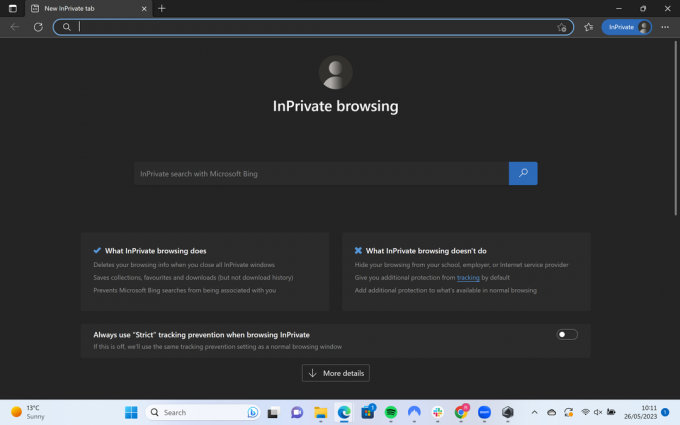
Sorun giderme
InPrivate göz atmayı etkinleştirirken, tarayıcı göz atma etkinliğinizi otomatik olarak siler, böylece bilgisayarı kullanan bir sonraki kişi hangi web sitelerini ziyaret ettiğinizi göremez. Ayrıca, Microsoft Bing'in aradığınız şeyi hatırlamasını engelleyerek, web aramalarınıza dayalı olarak otomatik tamamlama önerileri yapmasını engeller.
Evet, InPrivate, Google'ın Gizli moduyla tamamen aynı işlevleri sunar. Tek fark, bunun yerine Microsoft Edge tarayıcısında kullanılmasıdır.
Beğenebilirsin…

Monaco Grand Prix 2023: F1'i TV'de ve çevrimiçi olarak canlı izleme

Google Chrome'da Gizli Mod nasıl açılır?

Reklam Engelleyici nedir? Bilmen gereken her şey

Akıllı telefonlar için VPN kılavuzu: Tüm sorularınızın yanıtları
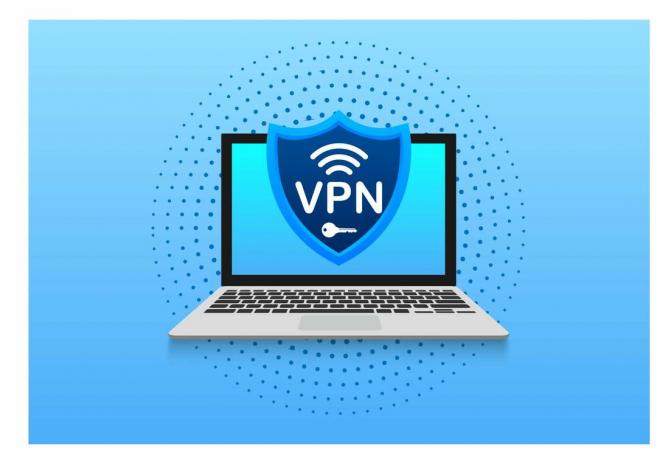
Birleşik Krallık'taki VPN yasaları açıkladı: VPN'ler Birleşik Krallık'ta yasal mı?
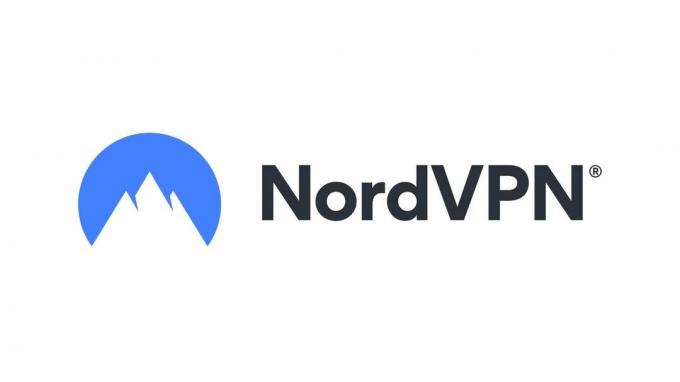
İngiltere'de NordVPN'in maliyeti nedir?
Gazeteciliğimize neden güvenelim?
2003 yılında kurulan Güvenilir İncelemeler, okuyucularımıza ne satın almaları gerektiği konusunda kapsamlı, tarafsız ve bağımsız tavsiyeler vermek için var.
Bugün dünyanın dört bir yanından ayda milyonlarca kullanıcımız var ve yılda 1.000'den fazla ürünü değerlendiriyoruz.



